بهینه سازی شکل ریزشیر تسلا
معرفی
یک شیر تسلا با استفاده از نیروهای اصطکاک به جای قطعات متحرک، جریان رو به عقب را در یک هندسه ثابت مهار می کند . 1 . این بدان معنی است که سیال می تواند آزادانه در یک جهت جریان داشته باشد اما در جهت معکوس جریان ندارد. معمولاً عدد رینولدز جریان در میکروسیالها تا 100 است. این مدل یک مدل بهینهسازی شکل را با الهام از مدل Optimization of a Tesla Microvalve تنظیم میکند که با استفاده از بهینهسازی توپولوژی طرحی برای یک شیر تسلا پیدا میکند. مسئله بهینه سازی به نفع دیوارهای نازک است و بنابراین مدل از دیوارهای داخلی استفاده می کند. نتیجه بهینهسازی با تغییر شکل در پیکربندی تغییر شکل یافته و تغییر عدد رینولدز تأیید میشود.
تعریف مدل
فیزیک این مدل با فیزیک بهینه سازی ریزشیر تسلا یکسان است ، بنابراین تفاوت اصلی در تنظیم هندسه پارامتر شده است. نتیجه بهینه سازی توپولوژی در شکل 1 نشان داده شده است ، در حالی که هندسه اولیه برای این مدل در شکل 2 نشان داده شده است .
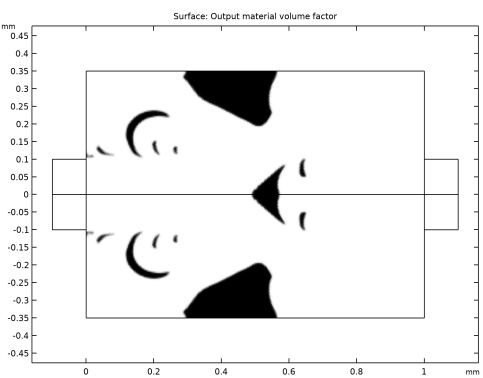
شکل 1: طراحی بهینه شده توپولوژی محاسبه شده در مدل بهینه سازی یک میکرو شیر تسلا .
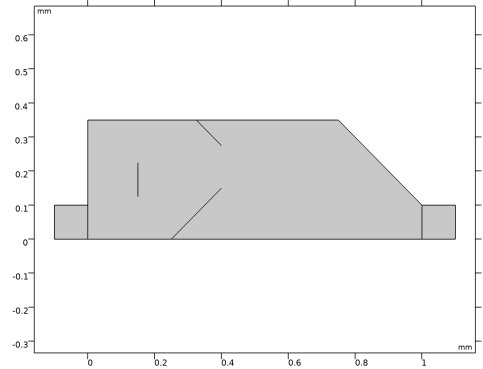
شکل 2: هندسه اولیه مورد استفاده برای این مدل از دیوارهای داخلی برای جلوگیری از عناصر معکوس و تغییرات توپولوژیکی استفاده می کند.
این مدل از چندجمله ای های مرتبه دوم برنشتاین برای تغییر شکل هندسه استفاده می کند. این قابلیت از طریق ویژگیهای Free Shape Domain و Polynomial Boundary در دسترس است. کاهش حداکثر جابجایی تضمین شده است که تمایل به عناصر معکوس یا برخورد مرزها را کاهش می دهد. سه خط تغییر شکل داده می شود و دو تا از آنها اجازه خواهند داشت در امتداد مرزهای غلتک بلغزند. نرخ های جریان ثابت هستند، بنابراین افت فشار است که به عنوان تابع هدف در نظر گرفته می شود. بهینه سازی از روش الحاقی برای تحلیل حساسیت استفاده می کند و بنابراین مدل را می توان در حدود 10 دقیقه حل کرد.
نتایج و بحث
همانطور که در شکل 3 نشان داده شده است، بهینه سازی منجر به اعوجاج قابل توجهی در مش می شود . با کمال تعجب، در واقع امکان بهبود نتیجه بهینه سازی توپولوژی با بهینه سازی شکل وجود دارد. این را می توان به این واقعیت نسبت داد که مسئله بهینه سازی به نفع دیوارهای نازک است، که درک آنها با دیوارهای داخلی در بهینه سازی شکل بی اهمیت است، اما در بهینه سازی توپولوژی آنها به میرایی بالا و عناصر کوچک نیاز دارند.
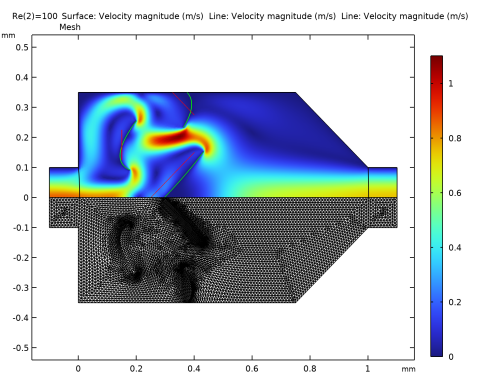
شکل 3: نتیجه بهینه سازی بر حسب مش و سرعت جریان معکوس نشان داده شده است. اعوجاج قابل توجهی از مش را می توان در مناطقی که نزدیک به مرزها با تغییر شکل های بزرگتر هستند مشاهده کرد. خطوط قرمز هندسه اولیه را نشان می دهد، در حالی که خطوط سبز نشان دهنده هندسه بهینه است.
این طرح با مش بندی مجدد در قاب تغییر شکل یافته و تغییر عدد رینولدز همانطور که در شکل 4 نشان داده شده است تأیید می شود .
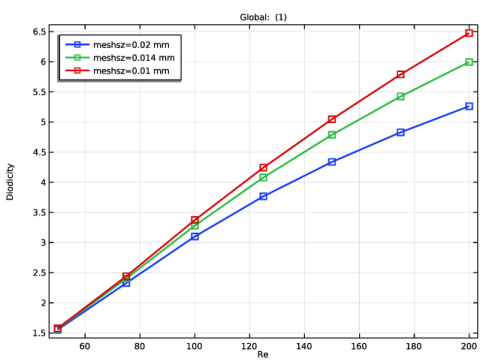
شکل 4: نسبت افت فشار به عنوان تابعی از عدد رینولدز برای سه اندازه مش مختلف ترسیم شده است.
ارجاع
1. S. Lin، “بهینه سازی توپولوژی شیر Micro Tesla در عدد رینولدز کم و متوسط”، آکادمی علوم چین، چین، 27 سپتامبر 2011 http://senlin.weebly.com/uploads/6/6/1/ 4/6614199/sen_lin_topology_optimization_of_micro_tesla_valve.pdf .
نکاتی درباره پیاده سازی COMSOL
مدل با استفاده از دو رابط جریان لایه ای، یکی برای جریان رو به جلو و دیگری برای معکوس تنظیم شده است.
مسیر کتابخانه برنامه: Microfluidics_Module/Fluid_Flow /tesla_microvalve_shape_optimization
دستورالعمل مدلسازی
از منوی File ، New را انتخاب کنید .
جدید
در پنجره جدید ، روی  Model Wizard کلیک کنید .
Model Wizard کلیک کنید .
مدل جادوگر
1 | در پنجره Model Wizard روی |
2 | در درخت Select Physics ، Fluid Flow>Single-Phase Flow>Laminar Flow (spf) را انتخاب کنید . |
3 | روی افزودن کلیک کنید . |
4 | روی افزودن کلیک کنید . |
5 |
6 | در درخت انتخاب مطالعه ، General Studies>Stationary را انتخاب کنید . |
7 |
هندسه 1
هندسه را ایجاد کنید. برای ساده کردن این مرحله، یک دنباله هندسی آماده شده را وارد کنید.
1 | در نوار ابزار Geometry ، روی Insert Sequence کلیک کنید و Insert Sequence را انتخاب کنید . |
2 | به پوشه Application Libraries مدل بروید و روی فایل tesla_microvalve_shape_optimization_geom_sequence.mph دوبار کلیک کنید . |
3 | در نوار ابزار Geometry ، روی |
4 | 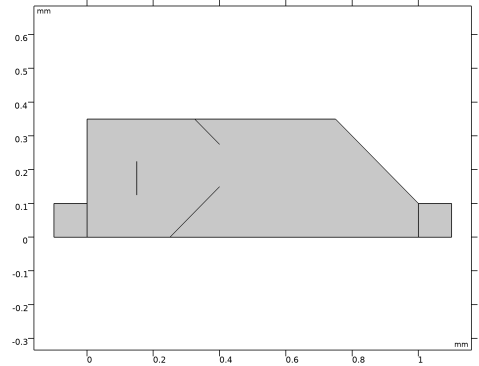 |
اکنون هندسه باید مانند شکل 1 باشد . توجه داشته باشید که هندسه درج شده پارامتری است و پارامترهای استفاده شده به طور خودکار به لیست پارامترهای جهانی در مدل اضافه می شوند.
5 | در پنجره Model Builder ، گره Geometry 1 را جمع کنید . |
تعاریف جهانی
پارامترهای هندسی
یک گروه پارامتر جدید برای محاسبه میانگین سرعت ورودی به عنوان تابعی از عدد رینولدز اضافه کنید.
1 | در پنجره Model Builder ، در قسمت Global Definitions روی Parameters 1 کلیک کنید . |
2 | در پنجره تنظیمات برای پارامترها ، پارامترهای هندسی را در قسمت متن برچسب تایپ کنید . |
پارامترهای 2
1 | در نوار ابزار Home ، روی |
2 | در پنجره تنظیمات برای پارامترها ، بخش پارامترها را پیدا کنید . |
3 | در جدول تنظیمات زیر را وارد کنید: |
نام | اصطلاح | ارزش | شرح |
Re | 100 | 100 | عدد رینولدز |
mu0 | 1e-3[Pa*s] | 0.001 پاس | ویسکوزیته دینامیکی |
put0 | 1e3[kg/m^3] | 1000 کیلوگرم بر متر مکعب | تراکم |
Uin | Re*mu0/(rho0*D) | 0.5 متر بر ثانیه | میانگین سرعت ورودی |
مش | 0.01 [mm] | 1E-5 متر | اندازه مش |
مواد
یک ماده خالی برای rho0 و mu0 اضافه کنید .
مواد 1 (mat1)
1 | در پنجره Model Builder ، در قسمت Component 1 (comp1) روی Materials راست کلیک کرده و Blank Material را انتخاب کنید . |
2 | در پنجره تنظیمات برای Material ، قسمت Material Contents را پیدا کنید . |
3 | در جدول تنظیمات زیر را وارد کنید: |
ویژگی | متغیر | ارزش | واحد | گروه اموال |
تراکم | rho | put0 | کیلوگرم بر متر مکعب | پایه ای |
ویسکوزیته دینامیکی | که در | mu0 | پس | پایه ای |
جریان آرام (SPF)
شرایط مرزی را برای دو جهت جریان تنظیم کنید.
دیوار داخلی 1
1 | در پنجره Model Builder ، در قسمت Component 1 (comp1) روی Laminar Flow (spf) کلیک راست کرده و Interior Wall را انتخاب کنید . |
2 | در پنجره تنظیمات برای دیوار داخلی ، قسمت انتخاب مرز را پیدا کنید . |
3 | از لیست انتخاب ، دیوارهای داخلی را انتخاب کنید . |
تقارن 1
1 | در نوار ابزار Physics ، روی |
2 | در پنجره تنظیمات برای تقارن ، قسمت انتخاب مرز را پیدا کنید . |
3 | از لیست انتخاب ، Symmetry را انتخاب کنید . |
ورودی 1
1 | در نوار ابزار Physics ، روی |
2 | در پنجره تنظیمات برای ورودی ، قسمت انتخاب مرز را پیدا کنید . |
3 | از لیست انتخاب ، سمت چپ را انتخاب کنید . |
4 | قسمت Boundary Condition را پیدا کنید . از لیست، جریان کاملاً توسعه یافته را انتخاب کنید . |
5 | قسمت Fully Developed Flow را پیدا کنید . در قسمت متن U av ، Uin را تایپ کنید . |
خروجی 1
1 | در نوار ابزار Physics ، روی |
2 | در پنجره تنظیمات برای Outlet ، قسمت انتخاب مرز را پیدا کنید . |
3 | از لیست انتخاب ، سمت راست را انتخاب کنید . |
جریان آرام 2 (SPF2)
در پنجره Model Builder ، در قسمت Component 1 (comp1) روی Laminar Flow 2 (spf2) کلیک کنید .
دیوار داخلی 1
1 | در نوار ابزار فیزیک ، روی |
2 | در پنجره تنظیمات برای دیوار داخلی ، قسمت انتخاب مرز را پیدا کنید . |
3 | از لیست انتخاب ، دیوارهای داخلی را انتخاب کنید . |
تقارن 1
1 | در نوار ابزار Physics ، روی |
2 | در پنجره تنظیمات برای تقارن ، قسمت انتخاب مرز را پیدا کنید . |
3 | از لیست انتخاب ، Symmetry را انتخاب کنید . |
ورودی 1
1 | در نوار ابزار Physics ، روی |
2 | در پنجره تنظیمات برای ورودی ، قسمت انتخاب مرز را پیدا کنید . |
3 | از لیست انتخاب ، سمت راست را انتخاب کنید . |
4 | قسمت Boundary Condition را پیدا کنید . از لیست، جریان کاملاً توسعه یافته را انتخاب کنید . |
5 | قسمت Fully Developed Flow را پیدا کنید . در قسمت متن U av ، Uin را تایپ کنید . |
خروجی 1
1 | در نوار ابزار Physics ، روی |
2 | در پنجره تنظیمات برای Outlet ، قسمت انتخاب مرز را پیدا کنید . |
3 | از لیست انتخاب ، سمت چپ را انتخاب کنید . |
مش 1
مش را با استفاده از پارامتر meshsz تعریف کنید .
سایز 1
1 | در پنجره Model Builder ، در قسمت Component 1 (comp1) روی Mesh 1 کلیک راست کرده و Size را انتخاب کنید . |
2 | در پنجره تنظیمات برای اندازه ، قسمت انتخاب موجودیت هندسی را پیدا کنید . |
3 | از لیست سطح نهاد هندسی ، Boundary را انتخاب کنید . |
4 | از لیست انتخاب ، دیوارهای داخلی را انتخاب کنید . |
5 | بخش اندازه عنصر را پیدا کنید . از لیست از پیش تعریف شده ، Extremely fine را انتخاب کنید . |
6 | روی دکمه Custom کلیک کنید . |
7 | قسمت پارامترهای اندازه عنصر را پیدا کنید . |
8 | کادر انتخاب حداکثر اندازه عنصر را انتخاب کنید . در قسمت متن مرتبط، meshsz/2 را تایپ کنید . |
مثلثی رایگان 1
در نوار ابزار Mesh ، روی  Free Triangular کلیک کنید .
Free Triangular کلیک کنید .
اندازه
1 | در پنجره Model Builder ، روی Size کلیک کنید . |
2 | در پنجره تنظیمات برای اندازه ، کلیک کنید تا بخش پارامترهای اندازه عنصر گسترش یابد . |
3 | بخش اندازه عنصر را پیدا کنید . از لیست از پیش تعریف شده ، Extremely fine را انتخاب کنید . |
4 | قسمت پارامترهای اندازه عنصر را پیدا کنید . در قسمت متن حداکثر اندازه عنصر ، meshsz را تایپ کنید . |
5 | در قسمت متنی Minimum size element ، meshsz/2 را تایپ کنید . |
6 | در پنجره Model Builder ، روی Mesh 1 کلیک راست کرده و Build All را انتخاب کنید . |
تعاریف
تابع هدف را به عنوان یک متغیر با استفاده از عملگرهای میانگین تعریف کنید.
میانگین 1 (aveop1)
1 | در نوار ابزار تعاریف ، روی |
2 | در پنجره تنظیمات برای میانگین ، بخش انتخاب منبع را پیدا کنید . |
3 | از لیست سطح نهاد هندسی ، Boundary را انتخاب کنید . |
4 | از لیست انتخاب ، سمت چپ را انتخاب کنید . |
میانگین 2 (aveop2)
1 | در نوار ابزار تعاریف ، روی |
2 | در پنجره تنظیمات برای میانگین ، بخش انتخاب منبع را پیدا کنید . |
3 | از لیست سطح نهاد هندسی ، Boundary را انتخاب کنید . |
4 | از لیست انتخاب ، سمت راست را انتخاب کنید . |
متغیرهای 1
1 | در پنجره Model Builder ، روی Definitions کلیک راست کرده و Variables را انتخاب کنید . |
2 | در پنجره تنظیمات برای متغیرها ، بخش متغیرها را پیدا کنید . |
3 | در جدول تنظیمات زیر را وارد کنید: |
نام | اصطلاح | واحد | شرح |
از جانب | (aveop2(p2)-aveop1(p2))/(aveop1(p)-aveop2(p)) | دیودیسیته |
طراحی اولیه
1 | در پنجره Model Builder ، روی Study 1 کلیک کنید . |
2 | در پنجره تنظیمات برای مطالعه ، طرح اولیه را در قسمت متن برچسب تایپ کنید . |
3 | در نوار ابزار صفحه اصلی ، |
نتایج
فشار (spf)، فشار (spf2)، سرعت (spf)، سرعت (spf2)
1 | در پنجره Model Builder ، در قسمت Results ، روی Ctrl کلیک کنید تا Velocity (spf) ، Pressure (spf) ، Velocity (spf2) و Pressure (spf2) را انتخاب کنید . |
2 | کلیک راست کرده و Group را انتخاب کنید . |
طراحی اولیه
در پنجره تنظیمات برای گروه ، طرح اولیه را در قسمت متن برچسب تایپ کنید .
سرعت (spf2)
1 | در پنجره Model Builder ، روی Velocity (spf2) کلیک کنید . |
2 | در نوار ابزار Velocity (spf2) ، روی |
3 |
تابع هدف را برای طرح اولیه ارزیابی کنید.
ارزیابی جهانی 1
1 | در نوار ابزار نتایج ، روی ارزیابی |
2 | در پنجره تنظیمات برای ارزیابی جهانی ، بخش عبارات را پیدا کنید . |
3 | در جدول تنظیمات زیر را وارد کنید: |
اصطلاح | واحد | شرح |
از جانب | 1 |
4 |
تعاریف
مسئله بهینه سازی شکل را با استفاده از ویژگی های مرز چند جمله ای تعریف کنید .
جزء 1 (COMP1)
دامنه شکل رایگان 1
1 | در نوار ابزار تعاریف ، روی |
2 | در پنجره تنظیمات برای دامنه شکل آزاد ، بخش انتخاب دامنه را پیدا کنید . |
3 | از لیست انتخاب ، همه دامنه ها را انتخاب کنید . |
مرز چند جمله ای 1
1 | در نوار ابزار تعاریف ، روی |
2 | در پنجره تنظیمات برای مرز چند جمله ای ، قسمت انتخاب مرز را پیدا کنید . |
3 | از لیست انتخاب ، دیوارهای داخلی را انتخاب کنید . |
4 | قسمت Control Variable Settings را پیدا کنید . در قسمت متن d max ، L3/2 را تایپ کنید . |
تقارن / غلتک 1
1 | در نوار ابزار تعاریف ، روی |
2 | در پنجره تنظیمات Symmetry/Roller ، بخش Boundary Selection را پیدا کنید . |
3 | از لیست انتخاب ، بالا و پایین را انتخاب کنید . |
برای انجام بهینه سازی، مطالعه دوم را اضافه کنید. راه حل را مقدار دهی اولیه کنید تا بتوان نموداری از هندسه و مش تغییر شکل یافته ایجاد کرد.
اضافه کردن مطالعه
1 | در نوار ابزار Home ، روی |
2 | به پنجره Add Study بروید . |
3 | زیربخش مطالعات را پیدا کنید . در درخت انتخاب مطالعه ، General Studies>Stationary را انتخاب کنید . |
4 | روی Add Study در نوار ابزار پنجره کلیک کنید . |
5 | در نوار ابزار Home ، روی |
بهينه سازي
1 | در پنجره Model Builder ، روی Study 2 کلیک کنید . |
2 | در پنجره تنظیمات برای مطالعه ، Optimization را در قسمت نوشتار Label تایپ کنید . |
3 | در نوار ابزار مطالعه ، |
نتایج
فشار (spf) 1، فشار (spf2) 1، سرعت (spf) 1، سرعت (spf2) 1
1 | در پنجره Model Builder ، در بخش Results ، روی Ctrl کلیک کنید تا سرعت (spf) 1 ، فشار (spf) 1 ، سرعت (spf2) 1 ، و فشار (spf2) 1 را انتخاب کنید . |
2 | کلیک راست کرده و Group را انتخاب کنید . |
بهینه شده است
در پنجره تنظیمات گروه ، Optimized را در قسمت متن برچسب تایپ کنید .
خط 1
1 | در پنجره Model Builder ، روی Velocity (spf2) 1 راست کلیک کرده و Line را انتخاب کنید . |
2 | در پنجره تنظیمات برای Line ، قسمت Coloring and Style را پیدا کنید . |
3 | از لیست Coloring ، Uniform را انتخاب کنید . |
4 | از لیست رنگ ، سبز را انتخاب کنید . |
انتخاب 1
1 | روی خط 1 کلیک راست کرده و Selection را انتخاب کنید . |
2 | در پنجره تنظیمات برای انتخاب ، قسمت انتخاب را پیدا کنید . |
3 | از لیست انتخاب ، دیوارهای داخلی را انتخاب کنید . |
خط 2
1 | در پنجره Model Builder ، روی Velocity (spf2) 1 راست کلیک کرده و Line را انتخاب کنید . |
2 | در پنجره تنظیمات برای خط ، بخش داده را پیدا کنید . |
3 | از لیست Dataset ، Initial Design/Solution 1 (sol1) را انتخاب کنید . |
4 | قسمت Coloring and Style را پیدا کنید . از لیست Coloring ، Uniform را انتخاب کنید . |
انتخاب 1
1 | روی خط 2 کلیک راست کرده و Selection را انتخاب کنید . |
2 | در پنجره تنظیمات برای انتخاب ، قسمت انتخاب را پیدا کنید . |
3 | از لیست انتخاب ، دیوارهای داخلی را انتخاب کنید . |
مش 1
1 | در پنجره Model Builder ، روی Velocity (spf2) 1 راست کلیک کرده و Mesh را انتخاب کنید . |
2 | در پنجره تنظیمات مش ، قسمت Coloring and Style را پیدا کنید . |
3 | از لیست رنگ عنصر ، هیچکدام را انتخاب کنید . |
تغییر شکل 1
1 | روی Mesh 1 کلیک راست کرده و Deformation را انتخاب کنید . |
2 | در پنجره تنظیمات برای تغییر شکل ، بخش Expression را پیدا کنید . |
3 | در قسمت متن x-component عدد 0 را تایپ کنید . |
4 | در قسمت متنی y-component ، -2*y را تایپ کنید . |
5 | قسمت Scale را پیدا کنید . |
6 | چک باکس Scale factor را انتخاب کنید . در فیلد متن مرتبط، 1 را تایپ کنید . |
بهينه سازي
یک مرحله مطالعه Shape Optimization اضافه کنید و یک ادامه در عدد رینولدز اعمال کنید تا ثبات را افزایش دهید. برای جلوگیری از مشارکت در تابع هدف از عدد رینولدز میانی از یک دستور if استفاده کنید.
بهینه سازی شکل
1 | در پنجره Model Builder ، روی Optimization کلیک راست کرده و Optimization> Shape Optimization را انتخاب کنید . |
2 | در پنجره تنظیمات برای Shape Optimization ، بخش Optimization Solver را پیدا کنید . |
3 | از لیست روش ، IPOPT را انتخاب کنید . |
4 | در قسمت حداکثر تعداد تکرار ، 20 را تایپ کنید . |
5 | روی Add Expression در گوشه سمت راست بالای بخش Objective Function کلیک کنید . از منو، Component 1 (comp1)>Definitions>Variables>comp1.Di – Diodicity را انتخاب کنید . |
عبارت را تغییر دهید تا تابع هدف برای اولین عدد رینولدز صفر شود.
6 | قسمت Objective Function را پیدا کنید . در جدول تنظیمات زیر را وارد کنید: |
اصطلاح | شرح |
if(Re==100,comp1.Di,0) | دیودیسیته |
7 | از لیست Type ، Maximization را انتخاب کنید . |
8 | قسمت Output while Solving را پیدا کنید . کادر Plot را انتخاب کنید . |
9 | از لیست گروه Plot ، سرعت (spf2) 1 را انتخاب کنید . |
مرحله 1: ثابت
از ادامه در عدد رینولدز برای بهبود استحکام حل کننده غیرخطی استفاده کنید.
1 | در پنجره Model Builder ، روی Step 1: Stationary کلیک کنید . |
2 | در پنجره تنظیمات برای Stationary ، برای گسترش بخش Study Extensions کلیک کنید . |
3 | کادر بررسی جارو کمکی را انتخاب کنید . |
4 |
تجزیه و تحلیل تأیید را با تغییر شکل هندسه تغییر شکل داده و تأیید نتایج برای مش های مختلف و اعداد رینولدز انجام دهید.
5 | در جدول تنظیمات زیر را وارد کنید: |
نام پارامتر | لیست مقادیر پارامتر | واحد پارامتر |
Re (شماره رینولدز) | 50 100 |
6 | در نوار ابزار مطالعه ، |
نتایج
ارزیابی جهانی 1
1 | در پنجره Model Builder ، در بخش Results>Derived Values، روی ارزیابی جهانی 1 کلیک کنید . |
2 | در پنجره تنظیمات برای ارزیابی جهانی ، بخش داده را پیدا کنید . |
3 | از لیست Dataset ، Optimization/Solution 2 (sol2) را انتخاب کنید . |
4 | از لیست انتخاب پارامتر (Re) گزینه Last را انتخاب کنید . |
5 |
بهینه سازی/راه حل 2 (sol2)
1 | در پنجره Model Builder ، گره Results>Datasets را گسترش دهید . |
2 | روی Results>Datasets>Optimization/Solution 2 (sol2) کلیک راست کرده و Remesh Deformed Configuration را انتخاب کنید . |
اضافه کردن مطالعه
1 | در نوار ابزار Home ، روی |
2 | به پنجره Add Study بروید . |
3 | زیربخش مطالعات را پیدا کنید . در درخت انتخاب مطالعه ، General Studies>Stationary را انتخاب کنید . |
4 | روی Add Study در نوار ابزار پنجره کلیک کنید . |
5 | در نوار ابزار Home ، روی |
مطالعه 3
مرحله 1: ثابت
1 | در پنجره تنظیمات برای Stationary ، بخش Physics and Variables Selection را پیدا کنید . |
2 | در جدول، چارگوش حل برای هندسه تغییر شکل یافته (کامپوننت 1) را پاک کنید . |
3 | برای گسترش بخش Values of Dependent Variables کلیک کنید . مقادیر متغیرهای حل نشده را برای بخش فرعی پیدا کنید . از لیست تنظیمات ، کنترل کاربر را انتخاب کنید . |
4 | از لیست روش ، راه حل را انتخاب کنید . |
5 | از لیست مطالعه ، Optimization، Stationary را انتخاب کنید . |
6 | قسمت Study Extensions را پیدا کنید . کادر بررسی جارو کمکی را انتخاب کنید . |
7 |
8 | در جدول تنظیمات زیر را وارد کنید: |
نام پارامتر | لیست مقادیر پارامتر | واحد پارامتر |
Re (شماره رینولدز) | محدوده (50,25,200) |
9 | در پنجره Model Builder ، روی Study 3 کلیک کنید . |
10 | در پنجره تنظیمات برای مطالعه ، تأیید را در قسمت نوشتار برچسب تایپ کنید . |
11 | بخش تنظیمات مطالعه را پیدا کنید . تیک Generate defaults defaults را پاک کنید . |
جارو پارامتریک
1 | در نوار ابزار مطالعه ، روی |
2 | در پنجره تنظیمات برای جابجایی پارامتری ، بخش تنظیمات مطالعه را پیدا کنید . |
3 |
4 | در جدول تنظیمات زیر را وارد کنید: |
نام پارامتر | لیست مقادیر پارامتر | واحد پارامتر |
meshsz (اندازه مش) | 0.02 0.014 0.01 | میلی متر |
5 | در نوار ابزار مطالعه ، |
طرح را از مطالعه دوم کپی کنید.
نتایج
تایید
1 | در پنجره Model Builder ، روی Velocity (spf2) 1 راست کلیک کرده و Duplicate را انتخاب کنید . |
2 | در پنجره تنظیمات برای گروه طرح دو بعدی ، تأیید را در قسمت نوشتار برچسب تایپ کنید . |
3 | قسمت Data را پیدا کنید . از لیست Dataset ، Verification/Parametric Solutions 1 (sol4) را انتخاب کنید . |
4 | از لیست مقدار پارامتر (Re) 100 را انتخاب کنید . |
5 | در نوار ابزار تأیید ، روی |
6 |
7 | طرح تأیید صحت را از گروه خارج کنید . |
ارزیابی جهانی 1
دیودیسیته را ارزیابی کنید و آن را در مقابل عدد رینولدز رسم کنید.
1 | در پنجره Model Builder ، در بخش Results>Derived Values، روی ارزیابی جهانی 1 کلیک کنید . |
2 | در پنجره تنظیمات برای ارزیابی جهانی ، بخش داده را پیدا کنید . |
3 | از لیست Dataset ، Verification/Parametric Solutions 1 (sol4) را انتخاب کنید . |
4 | از لیست انتخاب پارامتر (meshsz) ، گزینه Last را انتخاب کنید . |
5 | از لیست انتخاب پارامتر (Re) ، دستی را انتخاب کنید . |
6 | در قسمت متنی شاخص های پارامتر (1-7) ، 3 را تایپ کنید . |
7 |
Diodicity در مقابل Re
1 | در نوار ابزار صفحه اصلی ، روی |
2 | در پنجره Settings for 1D Plot Group ، Diodicity vs. Re را در قسمت نوشتار Label تایپ کنید . |
3 | قسمت Plot Settings را پیدا کنید . |
4 | کادر بررسی برچسب محور y را انتخاب کنید . در قسمت متن مرتبط، Diodicity را تایپ کنید . |
5 | قسمت Legend را پیدا کنید . از لیست موقعیت ، سمت چپ بالا را انتخاب کنید . |
جهانی 1
1 | روی Diodicity vs. Re کلیک راست کرده و Global را انتخاب کنید . |
2 | در پنجره تنظیمات برای جهانی ، بخش داده را پیدا کنید . |
3 | از لیست Dataset ، Verification/Parametric Solutions 1 (sol4) را انتخاب کنید . |
4 | قسمت y-Axis Data را پیدا کنید . در جدول تنظیمات زیر را وارد کنید: |
اصطلاح | واحد | شرح |
از جانب | 1 |
5 | قسمت x-Axis Data را پیدا کنید . از لیست داده های منبع Axis ، Re را انتخاب کنید . |
6 | در نوار ابزار Diodicity vs. Re ، روی |
7 | برای گسترش بخش Coloring and Style کلیک کنید . از لیست Width ، 2 را انتخاب کنید . |
8 | زیربخش نشانگرهای خط را پیدا کنید . از لیست نشانگر ، مربع را انتخاب کنید . |
9 | در نوار ابزار Diodicity vs. Re ، روی |
10 |
پیکان خط 1
1 | در پنجره Model Builder ، گره Results> Shape Optimization را گسترش دهید ، سپس روی Arrow Line 1 کلیک کنید . |
2 | در پنجره تنظیمات برای خط پیکان ، قسمت موقعیت یابی پیکان را پیدا کنید . |
3 | در قسمت متنی Number of arrows عدد 50 را تایپ کنید . |
4 | در نوار ابزار Shape Optimization ، روی |
5 |
دستورالعمل مدلسازی هندسه
اگر می خواهید هندسه را خودتان ایجاد کنید، این مراحل را دنبال کنید.
افزودن کامپوننت
در نوار ابزار Home ، روی  Add Component کلیک کنید و 2D را انتخاب کنید .
Add Component کلیک کنید و 2D را انتخاب کنید .
تعاریف جهانی
پارامترهای 1
1 | در پنجره Model Builder ، در قسمت Global Definitions روی Parameters 1 کلیک کنید . |
2 | در پنجره تنظیمات برای پارامترها ، بخش پارامترها را پیدا کنید . |
3 | در جدول تنظیمات زیر را وارد کنید: |
نام | اصطلاح | ارزش | شرح |
D | 0.2[mm] | 2E-4 متر | طول مشخصه |
L | 5*D | 0.001 متر | طول کانال |
اچ | 1.75*D | 3.5E-4m | پهنای کانال |
آن | 150 [µm] | 1.5E-4m | محدوده خط اول x و y |
XT | 250 [µm] | 2.5E-4m | موقعیت خط اول |
LT2 | LT/2 | 7.5E-5m | محدوده خط دوم x و y |
XT2 | XT + LT2 | 3.25E-4 متر | موقعیت خط دوم |
X3 | 150 [µm] | 1.5E-4m | خط سوم موقعیت x |
Y3 | H/2 | 1.75E-4 متر | موقعیت y خط سوم |
L3 | 100[μm] | 1E-4 متر | طول خط سوم |
phi1 | -pi/2 [rad] | -1.5708 راد | جهت گیری خط سوم |
هندسه 1
1 | در پنجره Model Builder ، در قسمت Component 1 (comp1) روی Geometry 1 کلیک کنید . |
2 | در پنجره تنظیمات هندسه ، بخش Units را پیدا کنید . |
3 | از لیست واحد طول ، میلی متر را انتخاب کنید . |
مستطیل 1 (r1)
1 | در نوار ابزار Geometry ، روی |
2 | در پنجره تنظیمات برای Rectangle ، بخش Size and Shape را پیدا کنید . |
3 | در قسمت متن Width ، L را تایپ کنید . |
4 | در قسمت متن ارتفاع ، H را تایپ کنید . |
مستطیل 2 (r2)
1 | در نوار ابزار Geometry ، روی |
2 | در پنجره تنظیمات برای Rectangle ، بخش Size and Shape را پیدا کنید . |
3 | در قسمت متن Width ، D/2 را تایپ کنید . |
4 | در قسمت متن ارتفاع ، D/2 را تایپ کنید . |
5 | قسمت Position را پیدا کنید . در قسمت متن x ، -D/2 را تایپ کنید . |
مستطیل 3 (r3)
1 | در نوار ابزار Geometry ، روی |
2 | در پنجره تنظیمات برای Rectangle ، روی |
3 | قسمت Size and Shape را پیدا کنید . در قسمت متن Width ، D/2 را تایپ کنید . |
4 | در قسمت متن ارتفاع ، D/2 را تایپ کنید . |
5 | قسمت Position را پیدا کنید . در قسمت متن x ، L را تایپ کنید . |
چند ضلعی 1 (pol1)
1 | در نوار ابزار Geometry ، روی |
2 | در پنجره تنظیمات چند ضلعی ، بخش مختصات را پیدا کنید . |
3 | در جدول تنظیمات زیر را وارد کنید: |
X (MM) | Y (میلی متر) |
L-H+D/2 | اچ |
L | D/2 |
L | اچ |
بخش خط 1 (ls1)
1 | در نوار ابزار Geometry ، روی |
2 | در پنجره تنظیمات برای بخش خط ، بخش Starting Point را پیدا کنید . |
3 | از لیست Specify ، Coordinates را انتخاب کنید . |
4 | در قسمت متن x ، XT را تایپ کنید . |
5 | قسمت Endpoint را پیدا کنید . از لیست Specify ، Coordinates را انتخاب کنید . |
6 | در قسمت متن x ، XT+LT را تایپ کنید . |
7 | در قسمت متن y ، LT را تایپ کنید . |
8 | قسمت Selections of Resulting Entities را پیدا کنید . تیک گزینه Resulting objects selection را انتخاب کنید . |
بخش خط 2 (ls2)
1 | در نوار ابزار Geometry ، روی |
2 | در پنجره تنظیمات برای بخش خط ، بخش Starting Point را پیدا کنید . |
3 | از لیست Specify ، Coordinates را انتخاب کنید . |
4 | در قسمت متن x ، XT2 را تایپ کنید . |
5 | در قسمت متن y ، H را تایپ کنید . |
6 | قسمت Endpoint را پیدا کنید . از لیست Specify ، Coordinates را انتخاب کنید . |
7 | در قسمت متن x ، XT2+LT2 را تایپ کنید . |
8 | در قسمت متن y ، H-LT2 را تایپ کنید . |
9 | قسمت Selections of Resulting Entities را پیدا کنید . تیک گزینه Resulting objects selection را انتخاب کنید . |
بخش خط 3 (ls3)
1 | در نوار ابزار Geometry ، روی |
2 | در پنجره تنظیمات برای بخش خط ، بخش Starting Point را پیدا کنید . |
3 | از لیست Specify ، Coordinates را انتخاب کنید . |
4 | در قسمت متن x ، X1+L1*cos(phi1)/2 را تایپ کنید . |
5 | در قسمت متن y ، Y3+L3*sin(phi1)/2 را تایپ کنید . |
6 | در قسمت متن x ، X3+L3*cos(phi1)/2 را تایپ کنید . |
7 | قسمت Endpoint را پیدا کنید . از لیست Specify ، Coordinates را انتخاب کنید . |
8 | در قسمت متن x ، X3-L3*cos(phi1)/2 را تایپ کنید . |
9 | در قسمت متن y ، Y3-L3*sin(phi1)/2 را تایپ کنید . |
10 | قسمت Selections of Resulting Entities را پیدا کنید . تیک گزینه Resulting objects selection را انتخاب کنید . |
تفاوت 1 (dif1)
1 | در نوار ابزار Geometry ، روی |
2 | فقط شی r1 را انتخاب کنید. |
3 | در پنجره تنظیمات برای تفاوت ، بخش تفاوت را پیدا کنید . |
4 | زیربخش اشیاء را برای تفریق پیدا کنید . برای انتخاب دکمه ضامن |
5 | فقط شی pol1 را انتخاب کنید. |
تقارن
1 | در نوار ابزار Geometry ، روی |
2 | در پنجره تنظیمات برای انتخاب جعبه ، Symmetry را در قسمت متن برچسب تایپ کنید . |
3 | قسمت Geometric Entity Level را پیدا کنید . از لیست Level ، Boundary را انتخاب کنید . |
4 | قسمت Box Limits را پیدا کنید . در قسمت حداکثر متن y ، 1e3*eps را تایپ کنید . |
5 | قسمت Output Entities را پیدا کنید . از فهرست Include entity if ، Entity inside کادر را انتخاب کنید . |
ترک کرد
1 | در نوار ابزار Geometry ، روی |
2 | در پنجره تنظیمات مربوط به Box Selection ، در قسمت نوشتار Label، سمت چپ را تایپ کنید . |
3 | قسمت Geometric Entity Level را پیدا کنید . از لیست Level ، Boundary را انتخاب کنید . |
4 | قسمت Box Limits را پیدا کنید . در قسمت حداکثر متن x ، -D/2+1e3*eps را تایپ کنید . |
5 | قسمت Output Entities را پیدا کنید . از فهرست Include entity if ، Entity inside کادر را انتخاب کنید . |
درست
1 | در نوار ابزار Geometry ، روی |
2 | در پنجره تنظیمات مربوط به Box Selection ، در قسمت نوشتار Label، Right را تایپ کنید . |
3 | قسمت Geometric Entity Level را پیدا کنید . از لیست Level ، Boundary را انتخاب کنید . |
4 | قسمت Box Limits را پیدا کنید . در قسمت حداقل متن x ، L+D/2-1e3*eps را تایپ کنید . |
5 | قسمت Output Entities را پیدا کنید . از فهرست Include entity if ، Entity inside کادر را انتخاب کنید . |
بالا
1 | در نوار ابزار Geometry ، روی |
2 | در پنجره تنظیمات مربوط به Box Selection ، در قسمت Label text Top را تایپ کنید . |
3 | قسمت Geometric Entity Level را پیدا کنید . از لیست Level ، Boundary را انتخاب کنید . |
4 | قسمت Box Limits را پیدا کنید . در قسمت حداقل متن y ، H*0.999 را تایپ کنید . |
5 | قسمت Output Entities را پیدا کنید . از فهرست Include entity if ، Entity inside کادر را انتخاب کنید . |
دیوارهای داخلی
1 | در نوار ابزار Geometry ، روی |
2 | در پنجره تنظیمات برای انتخاب اتحادیه ، دیوارهای داخلی را در قسمت متن برچسب تایپ کنید . |
3 | قسمت Geometric Entity Level را پیدا کنید . از لیست Level ، Boundary را انتخاب کنید . |
4 | قسمت Input Entities را پیدا کنید . |
5 | در کادر محاورهای افزودن ، در فهرست انتخابها برای افزودن ، بخش خط 1 ، بخش خط 2 و بخش خط 3 را انتخاب کنید . |
6 | روی OK کلیک کنید . |
بالا و پایین
1 | در نوار ابزار Geometry ، روی |
2 | در پنجره تنظیمات برای انتخاب اتحادیه ، قسمت Geometric Entity Level را پیدا کنید . |
3 | از لیست Level ، Boundary را انتخاب کنید . |
4 | در قسمت Label text، Top and Bottom را تایپ کنید . |
5 | قسمت Input Entities را پیدا کنید . |
6 | در کادر محاورهای افزودن ، در فهرست انتخابها برای افزودن ، Symmetry و Top را انتخاب کنید . |
7 | روی OK کلیک کنید . |
8 | در نوار ابزار Geometry ، روی |
هندسه مدل اکنون کامل شده است.




